Ketika user membuka jendela Windows Explorer, secara default warna background tampilan isi sebuah drive atau sebuah folder adalah warna putih polos. Untuk menambah nilai keartistikan, keunikan serta hal yang bersifat pribadi, warna background putih pada tampilan folder maupun drive tersebut dapat anda ubah dengan gambar pribadi milik anda. Gambar tersebut bisa saja berupa gambar pemandangan, Foto pribadi, Foto keluarga, atau gambar-gambar yang lain.
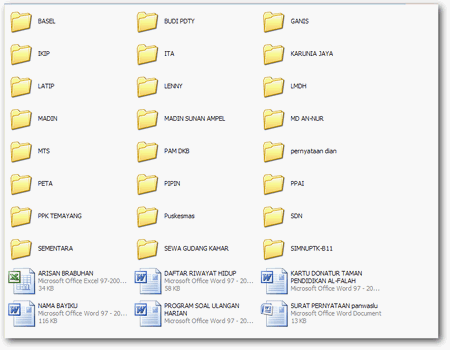
Untuk merubah background folder atau drive tersebut, yang harus anda persiapkan adalah gambar atau foto yang yang akan digunakan sebagai background. Gambar atau foto tersebut bisa berextensi jpg, bmp, gif. Rename gambar tersebut dengan nama “background” (tanpa tanda kutip). Letakkan gambar tersebut di folder atau drive yang akan diberi background. Jika sudah silahkan dibaca kelanjutannya berikut ini.
Copy tulisan dibawah ini kemudian paste di program Notepad dan simpan di folder atau drive yang akan diberi background dengan nama desktop.ini.
[ExtShellFolderViews]
{BE098140-A513-11D0-A3A4-00C04FD706EC}={BE098140-A513-11D0-A3A4-00C04FD706EC}
[{BE098140-A513-11D0-A3A4-00C04FD706EC}]
Attributes=1
IconArea_Image=background.jpg
IconArea_Text=0x00FFFFFF
Sehingga di folder atau drive yang akan diberi background tersebut terdapat dua file yaitu gambar dengan nama background dan file desktop. Dua file tersebut harus diletakkan pada folder yang sama, tidak boleh dipisah-pisah. Jika sudah silahkan refresh folder tersebut sehingga tampilannya akan berubah menjadi seperti gambar dibawah ini.

Untuk merubah warna text pada folder tersebut silahkan diganti kode FFFFFF pada IconArea_Text dengan kode warna yang anda kehendaki. Untuk mengetahui kode warna anda bisa menggunakan bantuan program Adobe Photoshop atau program yang lain.
Agar file tersebut tidak diotak-atik oleh orang lain, silahkan kedua file tersebut dibuat hidden atau tersembunyi saja.
Post a Comment for "Cara memberi background gambar pada folder dan drive di windows explorer"